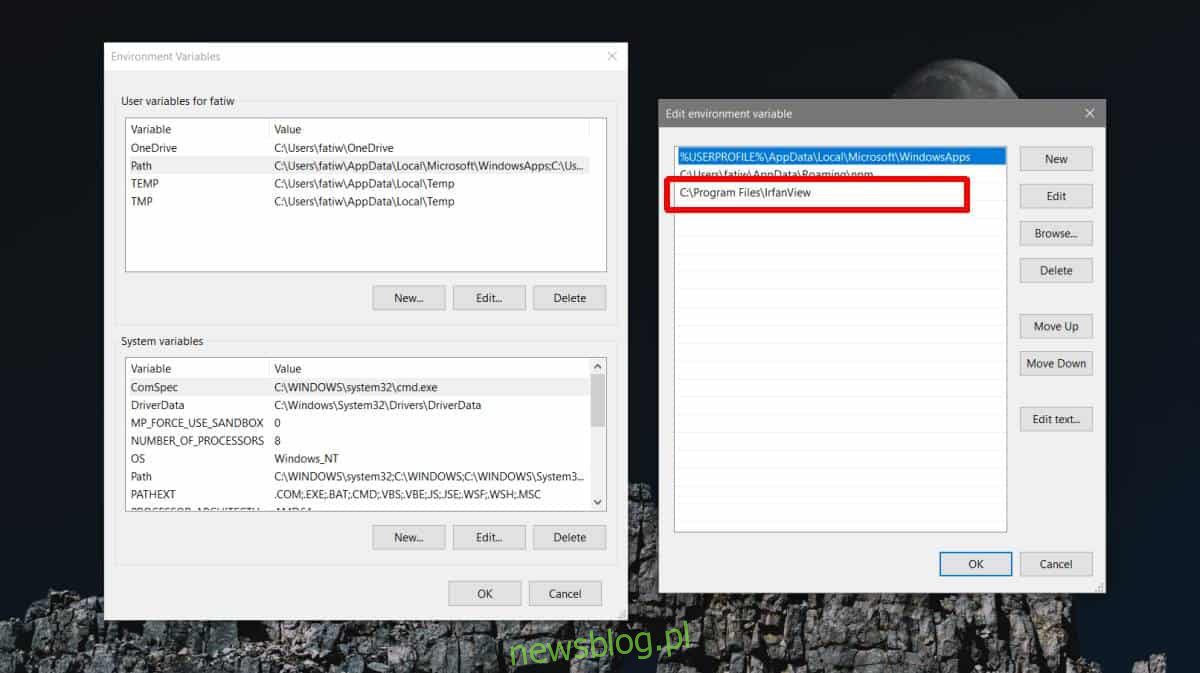
Command Prompt và PowerShell là những công cụ bạn có thể cần ở hầu hết mọi nơi. Trong File Explorer, nếu bạn nhập cmd hoặc powershell vào thanh vị trí và nhấn enter, dấu nhắc lệnh hoặc cửa sổ powershell sẽ mở ở cùng một vị trí, tức là trong cùng một thư mục. Thủ thuật tương tự cũng hoạt động nếu bạn gõ Notepad. Điều này áp dụng cho một số ứng dụng máy tính để bàn tiêu chuẩn, nhưng nếu muốn, bạn có thể mở bất kỳ ứng dụng máy tính để bàn nào theo cách này. Đây là cách bạn có thể khởi chạy một ứng dụng từ thanh địa chỉ trong File Explorer.
Môi trường đường dẫn
Để khởi chạy ứng dụng từ thanh địa chỉ trong File Explorer, bạn cần thêm chúng vào môi trường đường dẫn hệ thống của mình Windows. Đọc bài đăng được liên kết giải thích cách thực hiện việc này và thêm ứng dụng bạn muốn mở từ thanh địa chỉ của File Explorer vào môi trường đường dẫn của bạn. Chúng tôi thêm IrfanView.
Mở ứng dụng từ File Explorer
Mở File Explorer và nhấp vào bên trong thanh địa chỉ. Nhập tên tệp EXE của ứng dụng, ví dụ: Đối với IrfanView, chúng tôi đã nhập i_view64, nhấn Enter và ứng dụng sẽ mở ra.
Tệp IrfanView EXE được cấp không có tên dễ nhập, thân thiện nhất nên có thể bạn sẽ không sử dụng phương pháp cụ thể đó để mở tệp.
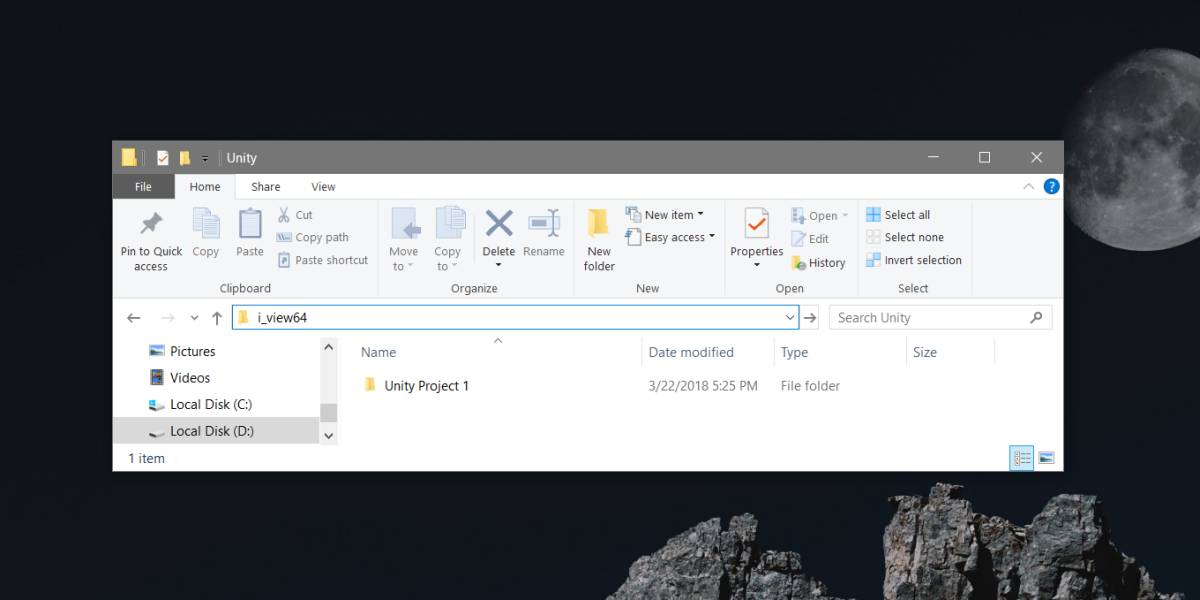
Về mặt lý thuyết, bạn có thể đổi tên tệp EXE của ứng dụng trước khi thêm nó vào Đường dẫn. Sau đó, một tên dễ dàng hơn có thể được sử dụng để mở ứng dụng từ File Explorer, tuy nhiên, một số ứng dụng có thể bị hỏng nếu bạn đổi tên EXE của chúng. Điều này hiếm nhưng có thể xảy ra, vì vậy hãy cẩn thận và nếu bạn bắt đầu gặp sự cố với ứng dụng, hãy đổi tên tệp EXE thành tên mặc định của nó.
Thật không may, bạn không thể làm điều này với các ứng dụng UWP vì bạn không thể thêm chúng vào Đường dẫn và chúng cũng không có EXE chính xác. Bạn có thể thêm trình phát VLC hoặc Notepad++ vào môi trường Đường dẫn và do đó mở cả hai ứng dụng từ thanh địa chỉ trong File Explorer.
Theo mặc định, tất cả các ứng dụng gốc có thể tìm thấy ở vị trí sau đều có thể được mở từ thanh địa chỉ của File Explorer.
C:Windows
Thư mục này chứa tệp EXE cho Notepad, trình chỉnh sửa sổ đăng ký hệ thống Windows và WordPad. Nếu bạn đã cài đặt các ứng dụng yêu cầu thêm đường dẫn vào môi trường của mình, bạn có thể sẽ tìm thấy các ứng dụng đó tại đây. Điều này có nghĩa là về mặt lý thuyết, bạn có thể di chuyển tệp EXE của ứng dụng đến vị trí này và mở nó từ File Explorer, nhưng bạn thực sự không nên làm như vậy. Không nên di chuyển tệp EXE của ứng dụng khỏi thư mục cài đặt và dù thế nào đi nữa, hiếm khi nên sửa đổi nội dung của thư mục Windows trong hệ thống.
